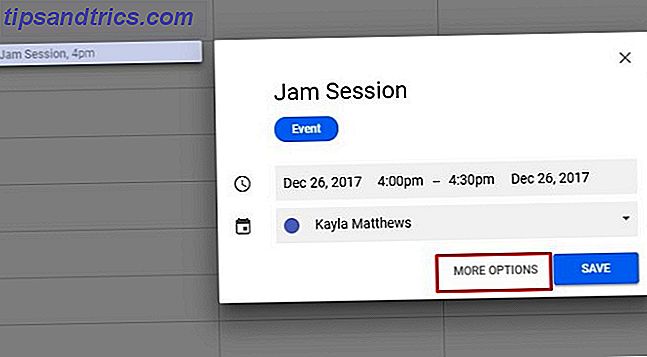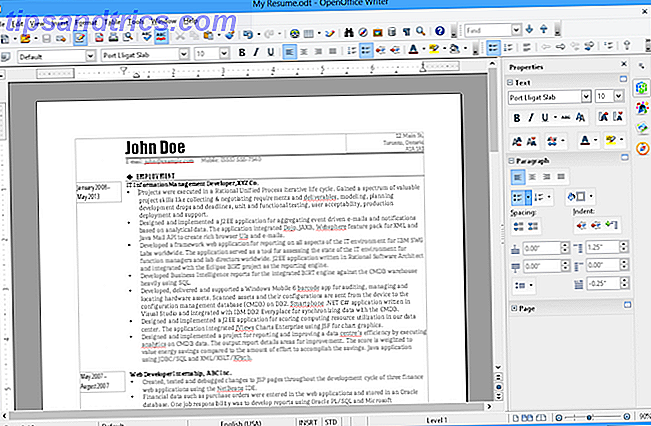Der Einstieg in die Smart-Home-Technologie kann Spaß machen und aufregend sein. Aber es kann schwierig sein zu wissen, wie Sie mit all den verschiedenen verfügbaren Geräten Ihr volles Potenzial erreichen können!
Wenn Sie mehr als ein Gerät haben, das mit dem HomeKit-Protokoll von Apple kompatibel ist, ist die Automatisierung in der iOS 10 Home App eine perfekte Möglichkeit, alles miteinander zu verbinden. Wir besprechen genau, wie Automatisierung funktioniert, welche Arten von Automatisierung Sie erstellen können und wie Sie einen Home Hub einrichten.
Da die Anzahl der Geräte, die mit dem Apple HomeKit-Protokoll kompatibel sind, weiter wächst, ist Smart Home ein Smart Home. Was ist ein Smart Home? Wir haben kürzlich eine Smart Home-Kategorie auf MakeUseOf eingeführt, aber was ist ein Smart Home? Mehr lesen Fans können endlich einen der größten Vorteile des Protokolls nutzen: Automatisierung.
Zugänglich über die in iOS integrierte Home App Holen Sie das Beste aus Apple HomeKit und der iOS 10 Home App Holen Sie das Beste aus Apple HomeKit und der iOS 10 Home App heraus In diesem Artikel erfahren Sie mehr über die wachsende Liste von HomeKit-bezogenen Produkten Produkte und wie man sie kontrolliert. Sie erfahren außerdem, wie Sie ein kompatibles Produkt auf dem Markt finden. Read More, Automatisierung kann kompatible Geräte integrieren und eröffnet eine Reihe von großartigen Möglichkeiten, um einige intelligente Geräte in Ihr Smart Home zu integrieren.
Wir zeigen Ihnen, wie Sie die Automatisierung einrichten, verschiedene Smart Home-Geräte anbinden und sogar verschiedene Szenen aktivieren können.
Einrichten eines Home-Hubs
Als Erstes müssen Sie den Home Hub in Betrieb haben, damit jede Automatisierung funktioniert oder HomeKit-Geräte von zu Hause aus gesteuert werden können.
Sie können ein iPad mit iOS 10 oder höher oder ein Apple TV der vierten Generation mit tvOS 10 oder neuer verwenden. Jedes Gerät benötigt zu jeder Zeit Strom und eine WLAN-Verbindung.
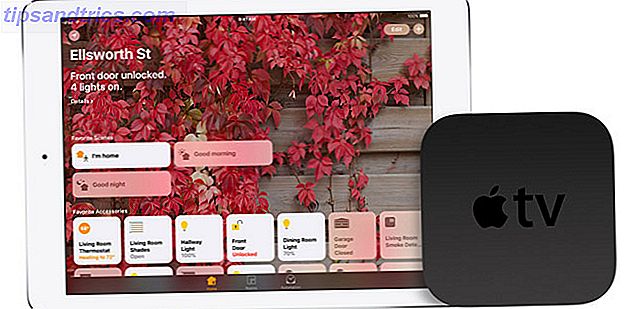
Auf dem iPad gehen Sie zu Einstellungen> iCloud . Geben Sie Ihre Apple ID-Informationen ein und bestätigen Sie, dass sowohl iCloud Keychain als auch Home aktiviert sind.
Gehen Sie danach zurück zu Einstellungen> Startseite und aktivieren Sie dann Dieses iPad als Home-Hub verwenden.
Um ein Apple TV zu verwenden, müssen Sie zunächst die Zwei-Faktor-Authentifizierung für die Apple ID aktivieren. Es ist zwar eine Sicherheitsvorkehrung, die jeder Apple-Nutzer in Betracht ziehen sollte, sein Konto zu erweitern, um persönliche Daten zu schützen.
Sobald dies abgeschlossen ist, gehen Sie auf dem Apple TV zu Einstellungen> Konten und vergewissern Sie sich, dass Sie im selben Konto angemeldet sind wie die Apple ID. Der Apple TV konfiguriert sich dann automatisch als Home Hub. Um dies zu überprüfen, gehen Sie im Streaming-Gerät zu Einstellungen> Konten> iCloud .
Während die Verwendung eines iPad für einige Benutzer bequemer sein könnte, ein Apple TV als Drehscheibe zu haben Apple TV 2015 Review Apple TV 2015 Review Mit der Konkurrenz von Googles Chromecast und Amazons FireTV erreichen Fiebersturz, kann Cupertino noch im Kampf für sich halten der Raum unter deinem Fernseher? Read More ist definitiv der richtige Weg. Das Gerät hat immer Strom und ist immer an der gleichen Stelle in Ihrem Haus.
Und nach meiner Erfahrung ist das Apple TV auch zuverlässiger für die Steuerung von HomeKit-Geräten, insbesondere für alles, was ausschließlich auf einer Bluetooth-Verbindung beruht.
Betrachten wir nun die vier verschiedenen Arten von Automation, die Sie mit HomeKit-Zubehör erstellen können.
1. Führen Sie eine Automatisierung aus, wenn sich mein Standort ändert
Die gesamte Anpassung der Automatisierung steht über die Home-App zur Verfügung. Nach dem Öffnen der App, wählen Sie Automatisierung in der unteren rechten Ecke. Jetzt beginnt der Spaß.
Nachdem Sie auf Neue Automatisierung erstellen geklickt haben, können Sie aus vier verschiedenen Kategorien auswählen. Die erste Abdeckung, wenn Sie nach Hause gehen oder ankommen. Es wird auch als Geofencing bezeichnet, da es vom Standort des iPhone abhängt.
Im nächsten Bildschirm können Sie auswählen, wo die Standortautomatisierung stattfinden soll (wahrscheinlich Ihr Zuhause). Darunter können Sie wählen zwischen "Wenn ich antrete" oder "Wenn ich gehe".
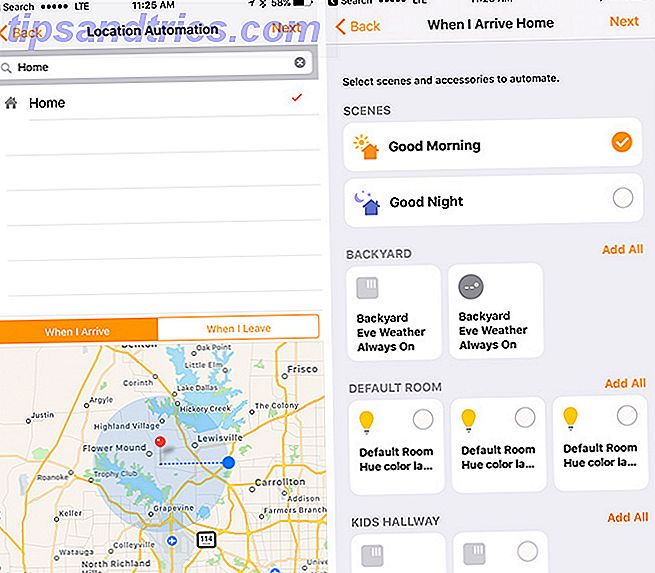
Bei beiden Optionen können Sie den Schieberegler ziehen, um einen bestimmten Speicherort für die Automatisierung auszuwählen. Zum Beispiel könnte ich eine spezifische "Wenn ich antrete" -Automatisierung irgendwo von wo ich 328 Fuß weg von zu Hause oder in der Mitte der Stadt auftreten.
Neben der Möglichkeit, einige Geräte für diese Automatisierung auszuwählen, können Sie auch automatisch eine bestimmte Szene auslösen, was eine große Hilfe ist.
Eine einfache Möglichkeit, diese Funktion zu nutzen, besteht darin, dass alle HomeKit-Lichter beim Verlassen und bei der Ankunft ausgeschaltet werden. Wenn Sie mehr kompatible Produkte haben, können Sie komplexere Aufgaben ausführen. Einige davon umfassen das automatische Sperren und Entsperren von Türen (mit etwas wie dem August Smart Lock) und das Anpassen Ihres Thermostats (wie der Ecobee3).
August Smart Lock 2. Generation - dunkelgrau, arbeitet mit Alexa August Smart Lock 2. Generation - dunkelgrau, arbeitet mit Alexa Jetzt kaufen bei Amazon $ 155.58
Wenn Sie Probleme haben, dies zu erreichen oder gar keine Automatisierungen erstellen können, müssen Sie möglicherweise einige Einstellungen auf Ihrem iOS-Gerät oder Apple TV anpassen. Auf einem iPhone oder iPad gehen Sie zu Einstellungen> Datenschutz und stellen Sie sicher, dass die Standortdienste aktiviert sind. Scrollen Sie dann nach unten, wählen Sie "Startseite" und vergewissern Sie sich, dass im Menü "Standort zulassen" die Option "Während der Verwendung der App" ausgewählt ist.
Um auf dem Apple TV noch einmal zu überprüfen, wählen Sie Einstellungen> Allgemein> Datenschutz und bestätigen Sie, dass die Standortdienste aktiviert sind. Wählen Sie außerdem Standortdienste, und stellen Sie sicher, dass HomeKit auf Immer festgelegt ist.
2. Führen Sie eine Automatisierung zu bestimmten Tageszeiten aus
Diese Automatisierung ist einfach zu verstehen - man denke nur an eine moderne Version des Old-School-Timers.
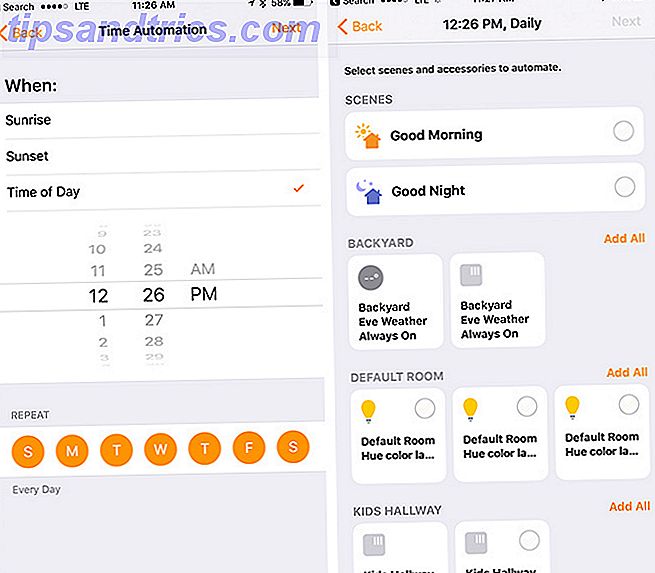
Nachdem Sie es auf der Registerkarte "Automatisierung" ausgewählt haben, gibt es drei verschiedene Möglichkeiten, den Trigger zu setzen: bei Sonnenaufgang, Sonnenuntergang oder einer bestimmten Tageszeit. Dank der Ortungsdienste weiß Ihr iOS-Gerät immer genau den Sonnenaufgang und Sonnenuntergang am ausgewählten Haus.
Darunter können Sie auswählen, an welchen Tagen die Automatisierung wiederholt werden soll. Auf diese Weise können Sie die Automatisierung an jedem Wochentag, an Wochentagen, an Wochenenden, an bestimmten Tagen oder nie ausführen.
Auf dem nächsten Bildschirm können Sie genau auswählen, was automatisiert werden soll. Das könnte entweder eine bestimmte Szene oder ein Accessoire sein.
Vor allem bei den Optionen für Sonnenaufgang und Sonnenuntergang ist diese Automatisierung für die Steuerung aller Arten von HomeKit-Leuchten wie der beliebten Philips Hue-Linie geeignet. Philips Hue funktioniert mit HomeKit: Wie man das Beste daraus macht Philips Hue funktioniert mit HomeKit: Wie man es macht Das Beste daran Philips hat es endlich geschafft, HomeKit in seine Hue-Beleuchtungsplattform zu integrieren, und es ist erstaunlich. Hier ist, was Sie wissen müssen. Lesen Sie mehr, während zu Hause oder weg. Das Anheben oder Absenken der Wärme- / Klimaanlage in Ihrem Haus ist eine weitere gute Möglichkeit, diese Automatisierung zu nutzen.
3. Führen Sie beim Steuern eines Zubehörs eine Automatisierung aus
Anstelle der sehr automatischen Steuerung der ersten beiden Automationen erfordert diese Auswahl die Interaktion mit einem Zubehörteil, um den Prozess zu starten.
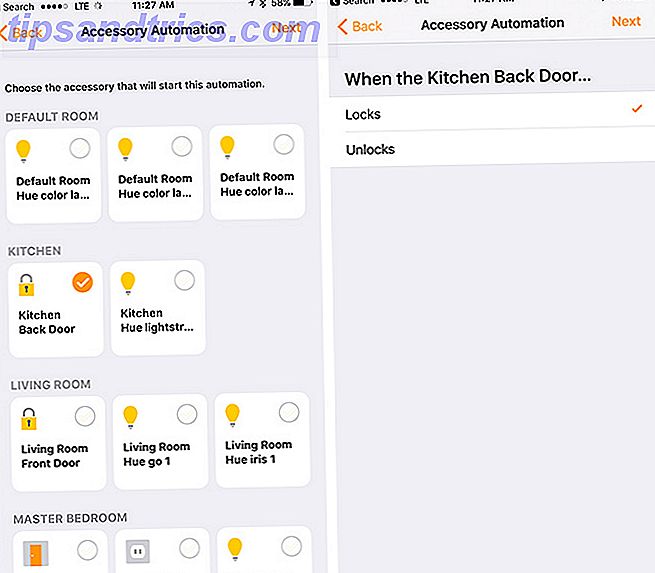
Wenn Sie die Idee, die Automatisierung an den Standort zu binden, nicht mögen, kann dies ein guter Ersatz sein. Wenn Sie zur Arbeit gehen, schließen Sie Ihre Tür Vergessen Sie Schlüssel: 5 intelligente Schlösser, die Sie mit Ihrem Telefon entsperren können Vergessen Sie Schlüssel: 5 intelligente Schlösser, die Sie mit Ihrem Telefon entsperren können Hier sind 5 verschiedene Schlösser, die Sie mit Ihrem Telefon entsperren können. Read More kann Lichter ausschalten und einen Thermostat aufdrehen. Und wenn Sie zurückkommen, kann das Entriegeln der Tür das Gegenteil tun. Die Interaktion mit einem ausgewählten Zubehörteil kann auch zum Auslösen einer bestimmten Szene verwendet werden.
Um diese Option anzupassen, wählen Sie sie im Bereich Automation aus. Zuerst wählen Sie das Zubehör, mit dem die Automationssequenz gestartet wird (normalerweise eine Sperre oder ein Licht). Es kann nur ein Zubehörteil sein. Auf dem nächsten Bildschirm können Sie auswählen, ob die Automatisierung beim Sperren oder Entsperren oder bei der Tür oder beim Ein- oder Ausschalten eines Lichts beginnt. Schließlich können Sie auswählen, mit welchen Szenen oder Geräten Sie interagieren möchten.
4. Führen Sie eine Automation mit Sensor-Cues aus
HomeKit Sensoren (wie ein Bewegungsmelder oder der First Alert Onelink Rauch + Kohlenmonoxid Detektor) erhalten die kurze Welle in den drei anderen Automationen, weil sie immer an sind. Aber mit diesem Abschnitt können Hausbesitzer sie gut arbeiten lassen.
Onelink Wi-Fi Rauch + Kohlenmonoxid-Alarm, festverdrahtet, Apple HomeKit-fähigen Onelink Wi-Fi Rauch + Kohlenmonoxid-Alarm, festverdrahtet, Apple HomeKit-fähigen Jetzt bei Amazon kaufen $ 119.95
Wenn Sie nur ein paar Zubehörteile haben, wie z. B. Leuchten, ist diese Automatisierung möglicherweise nicht anwendbar. Wenn Sie jedoch weiterhin HomeKit-Geräte zu Hause hinzufügen, bietet diese Automatisierung viele interessante Möglichkeiten.
In meinem Haus, wenn Rauch oder Kohlenmonoxid nach Sonnenuntergang jemals entdeckt wird, werden meine Vorder- und Hintertür automatisch entriegelt, alle Lichter werden auf die maximale Helligkeit schalten, und mein Wärme- oder Wechselstromsystem wird ausgeschaltet.
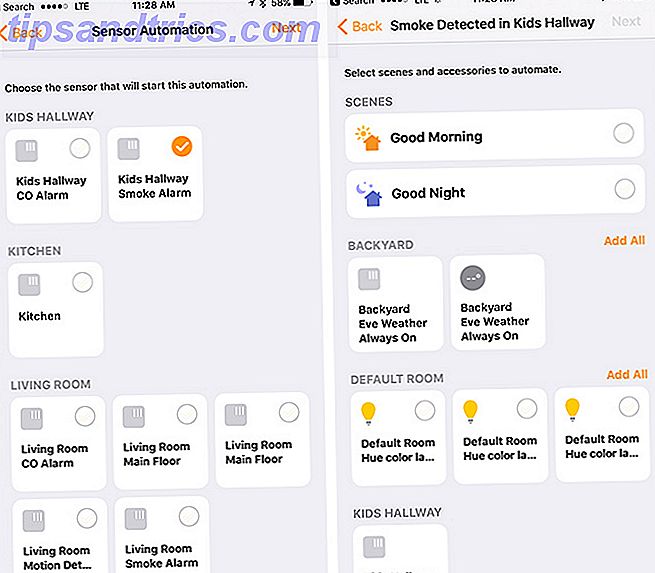
Während ich hoffe, diesen Nutzen im wirklichen Leben nie zu verwenden, ist jede zusätzliche zusätzliche Hilfe, um Ihr Haus in einem möglichen lebensbedrohenden Notfall zu verlassen, immer eine gute Sache.
Eine weitere offensichtliche Wahl für diese Automatisierung ist das Einschalten von Licht, wenn Sensoren Bewegung erkennen. Das kann Ihnen zusätzliche Sicherheit bieten, wenn Sie Ihr Zuhause im Dunkeln überqueren oder potenzielle Einbrecher erschrecken.
Nachdem Sie im Menü "Neue Automatisierung" die Option "Ein Sensor erkennt etwas" ausgewählt haben, zeigt die App eine Liste der verschiedenen Sensoren in Ihrem Zuhause an. Wählen Sie nur einen aus, und Sie können dann auswählen, welche Szenen und / oder anderes Zubehör automatisiert werden soll.
Deaktivieren oder löschen Sie eine Automatisierung
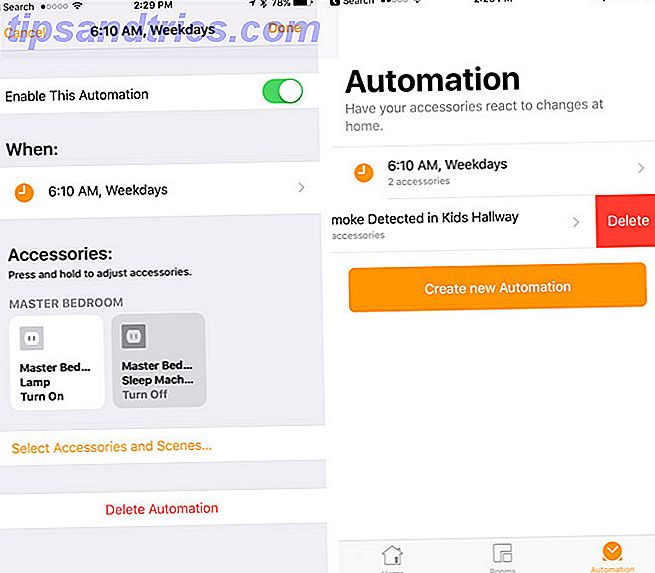
Das Deaktivieren oder Löschen einer Automatisierung ist ein schneller und einfacher Vorgang. Wählen Sie die spezifische Automatisierung in der Home-App aus und schalten Sie sie entweder aus oder löschen Sie sie. Ein linker Swipe öffnet auch eine Schnelllöschtaste.
Abschließende Gedanken
Auch wenn das Einrichten von Automatisierungsauslösern etwas Arbeit erfordert, ist es auf jeden Fall den zusätzlichen Aufwand wert.
Während Smart-Home-Geräte Technologie ins tägliche Leben bringen, kann Automatisierung alles zusammenbinden und Smart Home Smackdown: Amazon Alexa gegen Apple HomeKit Smart Home Smackdown: Amazon Alexa gegen Apple HomeKit In diesem Artikel erfahren Sie mehr über Amazon Alexa und wie sich Apple Siri in HomeKit integriert. Sehen Sie einen Vergleich zwischen beiden Produkten und entscheiden Sie selbst, welches besser ist. Lesen Sie mehr noch nützlicher.
Welche Automatisierungen haben Sie in der Home-App mit verschiedenen HomeKit-Geräten erstellt? Erzähl uns von deinen Erfahrungen in den Kommentaren.
Bildquelle: youngryand über Shutterstock.com